Če je slika vredna tisoč besed, kaj je vredno ljudi, ki ne vidijo? Brez besed lahko slabovidne osebe spregledajo ključne informacije ali pa so ogoržene z izkušnjo.
Nadomestno besedilo je opisno besedilo, ki izraža pomen in kontekst vizualnega elementa v digitalni nastavitvi, na primer v aplikaciji ali na spletni strani. Ko bralniki zaslonaMicrosoft Pripovedovalec, JAWS in NVDA, dosežejo vsebino z nadomestnim besedilom, je nadomestno besedilo prebrano na glas, tako da lahko ljudje bolje razumejo, kaj je na zaslonu. Dobro napisano, opisno nadomestno besedilo drastično zmanjša dvoumnost in izboljša uporabniško izkušnjo.
V tej temi je opisano, kako razumete, pišete in uporabljate učinkovito nadomestno besedilo v Microsoft 365 izdelkih.

Orodja za nadomestno besedilo v microsoftu 365
Microsoft 365 vam za pomoč pri nadomestnem besedilu ponuja preverjevalnik dostopnosti, da pregleda ustrezno vizualno vsebino za nadomestno besedilo in vam ponudi predloge za izboljšanje dostopnosti vsebine, samodejni generator nadomestnega besedila in ročni urejevalnik nadomestnega besedila.
Odprite preverjevalnik Microsoft 365 dostopnosti:
-
Na zavihku Pregled izberite Preveri dostopnost.
-
V desnem podoknu Pripomočki za osebe s posebnimi potrebami so težave z dostopnostjo prikazane v razdelku Rezultati pregleda.
-
Če si želite ogledati priporočena dejanja, izberite morebitne težave z zastavico.
Ročno si oglejte in uredite nadomestno besedilo ali odobrite samodejno nadomestno besedilo:
-
Z desno tipko miške kliknite sliko, grafikon ali drug predmet in izberite Ogled nadomestnega besedila.
Namig: Na zavihku Pregled lahko izberete spustni meni Preveri dostopnost in izberete Nadomestno besedilo. -
V podoknu Nadomestno besedilo na desni strani uredite ali odobrite prikazano nadomestno besedilo (če je bilo samodejno ustvarjeno).
-
Če slika ne potrebuje nadomestnega besedila, na primer obrobe, izberite Označi kot okrasno.
Vklop ali izklop samodejno ustvarjenega nadomestnega besedila:
-
Na zavihku Datoteka izberite Možnosti in nato zavihek Pripomočki za osebe s posebnimi potrebami.
-
Potrdite ali počistite potrditveno polje Samodejno ustvari nadomestno besedilo zame v razdelku Samodejno nadomestno besedilo.
Samodejna ustvarjanje nadomestnega besedila potrebuje pametne storitve Microsoft 365. To možnost vklopite tako:
-
Na zavihku Datoteka izberite Možnosti in nato Splošno.
-
Pod možnostjoMicrosoft 365 storitve izberite Omogoči storitve.
Kdaj uporabiti nadomestno besedilo?
Slike in slike
Poskrbite, da vsebino in namen slike predstavite na jedrnati in nedvoumni način. Nadomestno besedilo ne sme biti daljše od stavka ali dveh – v večini primerov bo dovolj nekaj premišljeno izbranih besed. Razmislite o tem, kaj je pomembno pri sliki. Na primer, pomemben kontekst je lahko nastavitev, čustva na obrazih ljudi, barve, ali relativne velikosti.
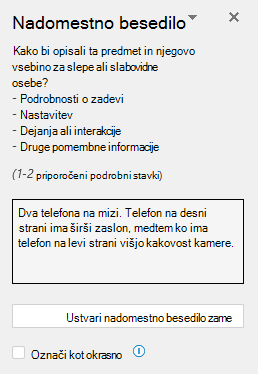
Okoliške besedilne vsebine ne ponavljajte kot nadomestno besedilo ali uporabite besednih z zvezami, ki se nanašajo na slike, na primer »grafiko« ali »sliko«. V spodnjem primeru se nadomestno besedilo sklicuje na sliko in ne opisuje dovolj vsebine slike.
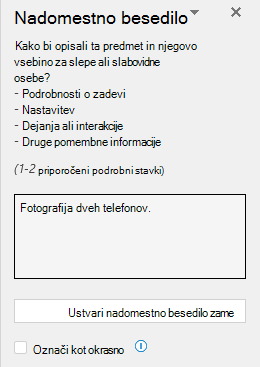
Nadomestno besedilo lahko v funkcijo IMAGE dodate tudi kot argument tako, da uporabite besedilo v narekova jih ali pa uporabite sklic na celico, ki vsebuje besedilo. Na primer IMAGE("www.contoso.com/logo.jpg"; "Logotip Contoso").
Diagrami, diagrami poteka in grafikoni
Pri ravnanju s predmeti, ki podajajo podrobne informacije, kot je infografika, uporabite nadomestno besedilo za zagotavljanje informacij, podanih v predmetu. Če grafikon na primer omenite kot »Palični grafikon, ki prikazuje prodajo v določenem časovnem obdobju«, ne bi bilo uporabno za slepe osebe. Poskusite posredovati vpogled; na primer »Palični grafikon, ki prikazuje prodajo v določenem časovnem obdobju. V juliju je prodaja blagovne znamke A presegala prodajo znamke B in se ves čas povečevala." Nadomestno besedilo mora jasno opisati tudi izhodišče, napredek in zaključek diagramov poteka.
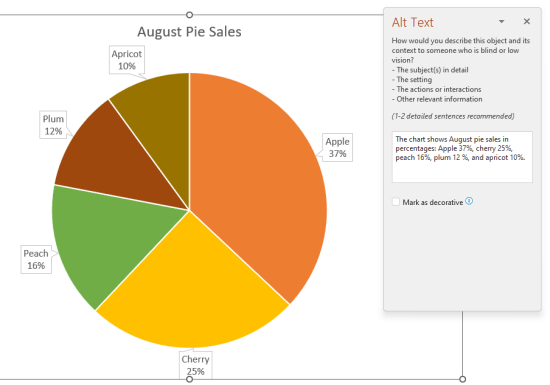
Videi
Videoposnetki, ki ne pojasnjujejo vsebine, zahtevajo nadomestno besedilo za opis vizualne izkušnje, tudi če uporabnik sliši glasbo, zvoke v ozadju in govor. Nadomestno besedilo naj opiše vsebino in namen videoposnetka.
V idealnem razdelku bi videoposnetek moral vsebovati drugo zvočno skladbo z opisom video elementov, ki so povsem vizualni in niso dostopni osebam z vizualno invalidnostjo.
Tabele
Preverjevalnik Microsoft 365 dostopnosti ne označi, če v tabeli manjka nadomestno besedilo. Vendar pa je vedno dobro napisati jasno, opisno in jedrnato nadomestno besedilo za tabelo.
Kdaj ne želite uporabiti nadomestnega besedila?
Okrasni vizualni predmeti
Okrasni predmeti dodajo vizualno zanimanje, vendar niso informativni (na primer slogovne obrobe). Ljudje bralniki zaslona slišijo, da so okrasni, tako da vedo, da ne manjkajo pomembne informacije. Če želite označiti ponazoritev kot okrasno, potrdite polje Označi kot okrasno v podoknu Nadomestno besedilo. Polje za vnos besedila postane zatemnjeno.
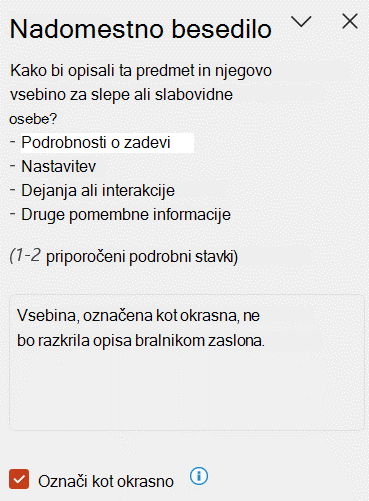
Namig: Če izvozite dokument v obliki zapisa PDF, so vsi vizualni elementi, ki ste jih označili kot okrasni, samodejno označeni kot artefakti. Bralniki zaslona jih nato prezrejo pri krmarjenju po datotekah PDF.
Razčlenjevalniki
Če preverjevalnik dostopnosti Microsoft 365 označi predmeta, če manjka nadomestno besedilo, vam nadomestnega besedila ni treba napisati. Razčlenjevalnik je primer takšnega predmeta.
Kako dodati nadomestno besedilo predmetu?
Če želite navodila o tem, kako dodate nadomestno besedilo vOutlook, Word,Excel inPowerPoint, pojdite na Dodajanje nadomestnega besedila obliki, sliki, grafikonu, grafiki SmartArt ali drugem predmetu.
Namigi za uporabo nadomestnega besedila v Microsoft 365
-
Med postopkom pregleda ne Microsoft 365 uporabljati preverjevalnika dostopnosti. Preveri, ali ima vsa ustrezna vizualna vsebina nadomestno besedilo in vam daje tudi druge predloge za izboljšanje dostopnosti vsebine, na primer preverjanje kontrastnih razmerij. Če želite zagnati preverjevalnik dostopnosti, na zavihku Pregled izberite Preveri dostopnost. Če želite več informacij o preverjevalnika dostopnosti, preberite članek Izboljšanje dostopnosti s preverjevalnikom dostopnosti.
-
Za nadomestno besedilo ne uporabite imena datoteke, podvojenega besedila ali URL-jev. Preverjevalnik dostopnosti označi te zastavice, ker niso uporabne za osebe z vizualno invalidnostjo. Če želite več informacij, glejte Pravila za preverjevalnik dostopnosti.
-
Če obstaja skupina predmetov, ki je semantična skupina, na primer skupina fotografij, ki so v vseh prikazanih psih, dodelite nadomestno besedilo za celotno skupino. Če so bili predmeti združeni zaradi razlogov oblikovanja, razdružite predmete in dodelite ustrezno nadomestno besedilo za vsak predmet.
Opomba: Če ste že Microsoft 365, ste morda opazili, da sta v podoknu Nadomestno besedilo dve polji, Naslov in Opis. Zdaj v večini naših aplikacij uporabljamo eno samo polje z opisom – ugotovili smo, da je lažje in manj zapleteno imeti eno polje tako za vas kot avtorja kot tudi za vse, ki uporabljajo bralnik zaslona za uporabo vsebine.
Samodejno nadomestno besedilo
V Microsoft 365 lahko nadomestno besedilo ustvarite samodejno. Ko vstavite sliko, se bo morda na dnu slike prikazala vrstica s samodejno ustvarjenim nadomestnim besedilom.
V Office 2019 se nadomestno besedilo ne ustvari samodejno, ko vstavite sliko. Če želite dodati samodejno nadomestno besedilo, izberite gumb Ustvari opis zame v podoknu Nadomestno besedilo. Glede na vsebino slike vam funkcija včasih da opisne oznake in včasih dobite celotne stavke.
Če je ustvarjeno samodejno nadomestno besedilo, ga ne pozabite pregledati in urediti v podoknu nadomestnega besedila ter odstraniti morebitne pripombe, ki so bile dodane v to podokno, na primer »Opis, ustvarjen z visoko stopnjo zaupanja«.

Vklop samodejnega nadomestnega besedila
Opomba: Preden lahko uporabite samodejno nadomestno besedilo, boste morda morali omogočiti Microsoft 365 storitve v katerem koli Microsoft 365 izdelku.
1. Na zavihku Datoteka izberite Možnosti in nato Splošno.
2. Pod možnostjoMicrosoft 365 storitve izberite Omogoči storitve.
Če želite več informacij, glejte Povezane izkušnje v storitvi Microsoft 365.
-
Na zavihku Datoteka izberite Možnosti in nato Pripomočki za osebe s posebnimi potrebami.
-
V razdelku Samodejno nadomestno besedilo izberite Samodejno ustvari nadomestno besedilo namesto mene.
Odobritev samodejnega nadomestnega besedila
-
VMicrosoft 365 kliknite element, ki ga želite pregledati, z desno tipko miške in izberite Prikaži nadomestno besedilo. Odpre se podokno Nadomestno besedilo.
-
Če je nadomestno besedilo ustrezno, potrdite polje Odobri nadomestno besedilo.
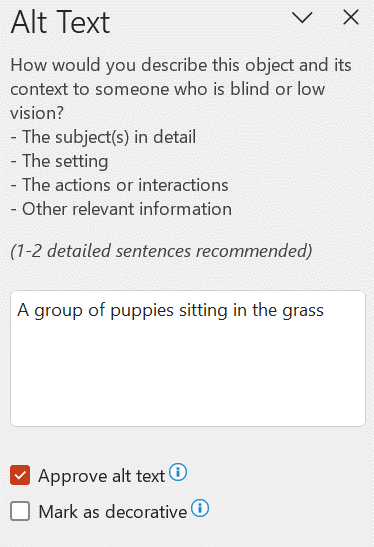
Izklop samodejnega nadomestnega besedila
-
Na zavihku Datoteka izberite Možnosti in nato Pripomočki za osebe s posebnimi potrebami.
-
Počisti samodejno ustvari nadomestno besedilo namesto mene vrazdelku Samodejno nadomestno besedilo.
Kje najti funkcionalne smernice za nadomestno besedilo
Pridobite dodatne vire za pomoč pri pisanju učinkovitega nadomestnega besedila:
-
Poskrbite, da bodo Wordovi dokumenti dostopni osebam s posebnimi potrebami
-
Ustvarjanje Excelovih dokumentov, ki so dostopni osebam s posebnimi potrebami
-
Ustvarjanje OneNotovih zvezkov, ki so dostopni osebam s posebnimi potrebami
-
Ustvarjanje Outlookove e-pošte, ki je dostopna osebam s posebnimi potrebami
-
Poskrbite, da bodo PowerPointove predstavitve dostopne osebam s posebnimi potrebami
-
Ustvarjanje spletnih Project Online in projektov, ki so dostopni osebam s posebnimi potrebami
-
Ustvarjanje SharePointovega spletnega mesta, ki je dostopno tudi osebam s posebnimi potrebami
-
Poskrbite, Sway načrt dostopen tudi osebam s posebnimi potrebami
-
Ustvarjanje Visovega diagrama, ki je dostopen tudi osebam s posebnimi potrebami
-
Če želite več informacij o tem, kako zagotoviti, da izdelki Microsoft 365 in uporabniške izkušnje izpolnjujejo zahteve za dostopnost, obiščite naša spletna mesta za dostopnost: vključno, dostopen Microsoft 365 in S preverjevalnikom dostopnosti poskrbite, da bo vaša vsebina dostopna vsem.











